Sökning
Det mest effektiva sättet att hitta dokument och andra objekt är att använda sökfunktionerna i M-Files. Det är särskilt användbart när du bara kommer ihåg någon detalj om dokumentet eller objektet, till exempel datum när dokumentet skapades eller vem som skapade det.
Snabbsökning
Med snabbsökningar kan du söka efter ord som är kopplade till objektet.
Sökalternativ och -filter
Sökalternativ och -filter gör att du kan definiera fler sökkriterier som rör egenskaper och platsen för de objekt som du söker efter. Du kan utvidga sökalternativen för Snabbsökning genom att klicka på knappen för sökalternativ ( ) till höger om snabbsökningsfältet. Du kan öppna sökfilter genom att klicka på fliken Filter i höger ruta.
) till höger om snabbsökningsfältet. Du kan öppna sökfilter genom att klicka på fliken Filter i höger ruta.
Om du till exempel vill visa de dokument som en viss användare har checkat ut den senaste månaden är det lättare att göra det genom att definiera sökkriterier i sökalternativen än genom att skapa en ny vy.
Sortering av sökresultat
Ordningen för de sökresultat som visas är främst baserad på hur ofta de används eller när de senast användes. Huvudtanken är att lyfta fram sådant som är relevant för användaren. Följande information är av yttersta vikt för sökresultaten:
- När skapades det här dokumentet eller objektet?
- När och hur många gånger har dokumentet eller objektet redigerats?
- När och hur många gånger har det behandlats?
Med hjälp av den här informationen kan du hitta relevanta data om de objekt som använts senast och som används oftast inom företaget. Om det har gått flera år sedan dokumentet skapades och det inte har uppdaterats på länge kanske det inte bedöms vara särskilt relevant för användaren och inkluderas därför inte i de första sökresultaten.
Utöver ovan nämnda information som rör objekthantering påverkas sökresultatens ordning även av förekomsten av söksträngen i metadata eller filinnehåll. Hur ett element rangordnas i sökresultaten påverkas av om söksträngen syns på följande platser:
- Namn eller titel för dokumentet eller objektet
- Andra metadata än namn eller titel för dokumentet eller objektet
- Filinnehåll
Namnet är särskilt viktigt eftersom det ofta innehåller grundläggande information om innehållet. Dessutom ignorerar M-Files vissa metadata som tenderar att minska sökresultatens relevans. Fulltextsökning i filer påverkas till exempel av hur lång filen är eftersom kortare dokument får mer betydelse än långa när de har samma antal matchningar för söksträngen. I alla fall är ordningen för sökresultaten alltid mer beroende av metadata än av filinnehåll.
Inaktivera relevanssortering
M-Files-systemadministratören kan ställa in så att resultaten sorteras i enlighet med användarens inställningar snarare än de standardmässiga relevansinställningarna. Mer information finns i Inaktivera sortering av sökresultat efter deras relevans.
Markera sökord i resultaten
När du gör en sökning markeras dina söktermer med gult i listområdet såväl som på metadatakortet och i filinnehållet (förhandsgranskning). När förhandsgranskning används, markeras söktermer med gult i filinnehållet för vanliga filformat (Word, Excel, PowerPoint, Outlook osv.).
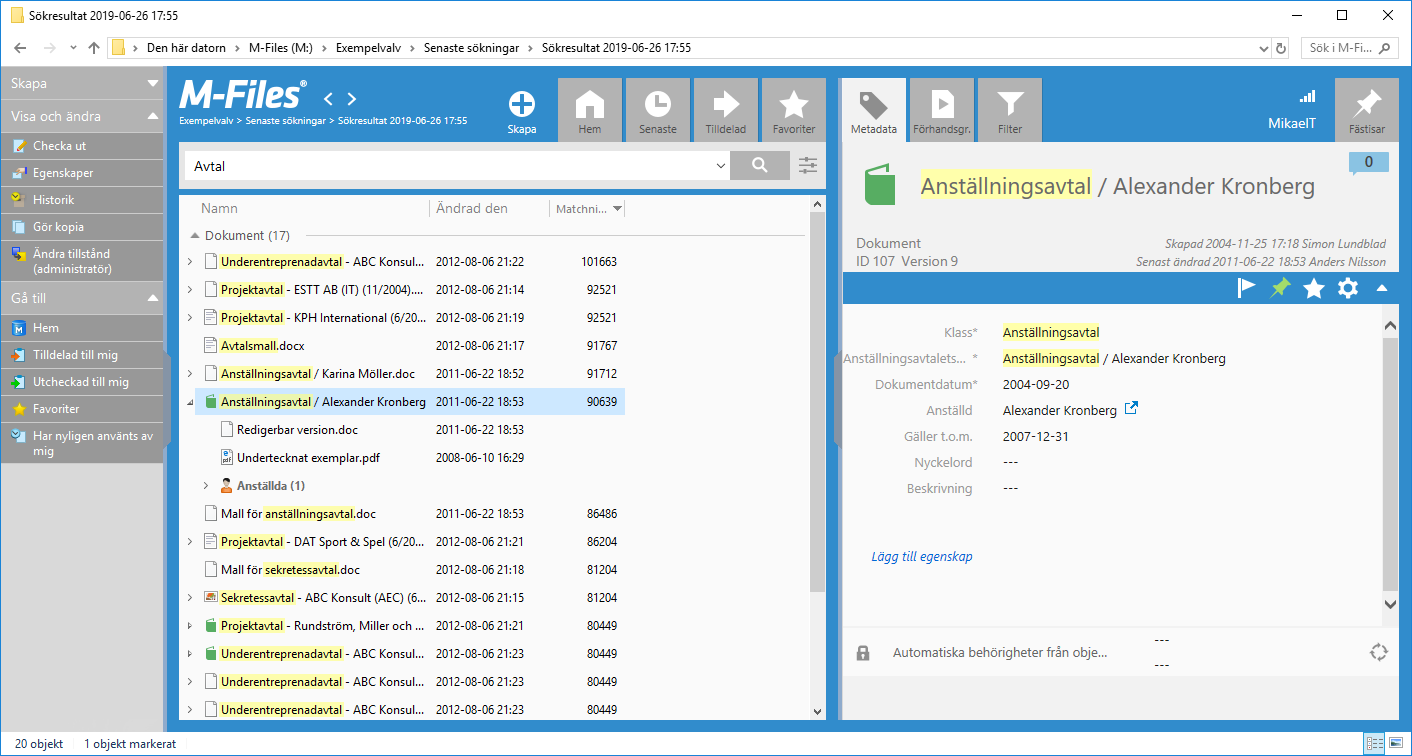
Resultat av en snabbsökning i användargränssnittet.
Innehåll i följande typer av filer kan markeras på fliken Förhandsgr.:
- E-postfiler (eml, emlx, msg)
- HTML- och webbarkivfiler (htm, html, mht, mhtml)
- Microsoft Excel-filer (xlsx, xlsm, xltx, xltm, xlsb, xls, xlt)
- Microsoft PowerPoint-filer (pptx, pptm, ppsx, ppsm, potx, potm, ppt, pps, pot)
- Microsoft Word-filer (docx, docm, dotx, dotm, doc, dot)
- OpenDocument-filer (odt, ott, ods, odp)
- PDF-filer
- RTF-filer
- Textfiler (txt)
Sökresultat i andra valv
När du gör en sökning i M-Files visar rutan Sökresultat i andra valv längst ned i sökresultaten antal resultat i andra valv som du är ansluten till. Om valvikonen bredvid valvnamnet är blå betyder det att det finns matchningar i valvet för din fråga. Om valvikonen istället är grå betyder det att sökresultaten inte är tillgängliga än eller att det inte finns några matchningar i valvet.
Sökresultat hämtas bara från de valv som du är inloggad på för tillfället. Du kan klicka på Visa alla för att även visa de valv som du för närvarande inte är inloggad på.
Du kan ställa in inloggningskonto för att automatiskt loggas in på ett valv när Windows startas. Logga in automatiskt när Windows startas. innehåller instruktioner om detta.

När du klickar på ett valv i den här rutan kommer du till valvet i fråga och resultaten för din sökning visas.
Du kan dölja eller visa rutan Sökresultat i andra valv genom att högerklicka på en tom yta i listområdet och välja i kontextmenyn.
Om du vill att rutan Sökresultat i andra valv ska vara inaktiverad som standard kan du justera följande registerinställning på klientdatorn.
| Nyckel | HKEY_CURRENT_USER\SOFTWARE\Motive\M-Files\<version>\Client\MFShell\<vault> | |
|---|---|---|
| Värdenamn | MultiVaultSearchEnabled | |
| Värdetyp | REG_DWORD | |
| Beskrivning | Aktiverar eller inaktiverar rutan Sökresultat i andra valv. | |
| Standardvärde | 1 | Rutan Sökresultat i andra valv är aktiverad. |
| Giltiga värden | 0 | Rutan Sökresultat i andra valv är inaktiverad. |
| 1 | Rutan Sökresultat i andra valv är aktiverad. | |
